Um die Daten innerhalb einer Zelle horizontal und vertikal auszurichten,
- wählen Sie eine Zelle, einen Zellbereich oder das gesamte Arbeitsblatt aus,
- öffnen Sie das Menü Zelle:
- tippen Sie auf das Symbol
 in der oberen Symbolleiste, oder
in der oberen Symbolleiste, oder
- tippen Sie auf die Option
 im Pop-Up-Menü und wählen Sie den Menüpunkt Zelle,
im Pop-Up-Menü und wählen Sie den Menüpunkt Zelle,
- wischen Sie nach oben, um weitere Optionen anzuzeigen, und tippen Sie auf die Option Textformat, um das Fenster Textformat zu öffnen,
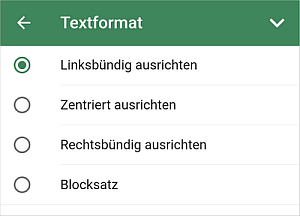
- wählen Sie einen der horizontalen oder vertikalen Ausrichtungstypen aus:
- Tippen Sie auf den erforderlichen horizontalen Ausrichtungstyp, um ihn anzuwenden:
- tippen Sie auf den Menüpunkt Linksbündig ausrichten,
um die Daten auf den linken Rand auszurichten (der rechte Rand wird nicht ausgerichtet).
- tippen Sie auf den Menüpunkt Zentriert ausrichten,
um die Daten in der Mitte der Seite auszurichten (die rechten und linken Ränder werden nicht ausgerichtet).
- tippen Sie auf den Menüpunkt Rechtsbündig ausrichten,
um die Daten auf den rechten und linken Rändern auszurichten (bei Bedarf wird ein zusätzlicher Abstand hinzugefügt, um die Ausrichtung beizubehalten).
- tippen Sie auf den Menüpunkt Blocksatz,
um die Daten auf den rechten und linken Rändern auszurichten (bei Bedarf wird ein zusätzlicher Abstand hinzugefügt, um die Ausrichtung beizubehalten).
- Wischen Sie nach oben, um den erforderlichen vertikalen Ausrichtungstyp auszuwählen und ihn anzuwenden:
- tippen Sie auf den Menüpunkt Oben ausrichten,
um die Daten am oberen Rand der Zelle auszurichten;
- tippen Sie auf den Menüpunkt Mittig ausrichten,
um die Daten an der Mitte der Zelle auszurichten;
- tippen Sie auf den Menüpunkt Unten ausrichten,
um die Daten am unteren Rand der Zelle auszurichten.
- tippen Sie auf den Pfeil
 links, um die Zelleneinstellungen zu schließen.
links, um die Zelleneinstellungen zu schließen.